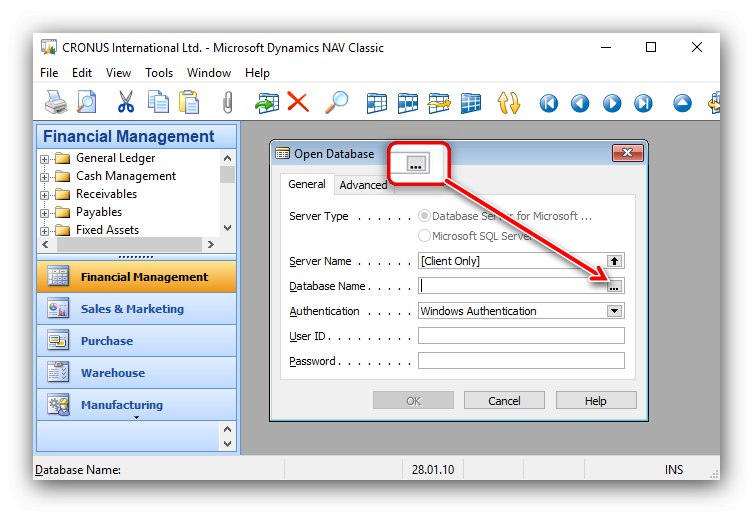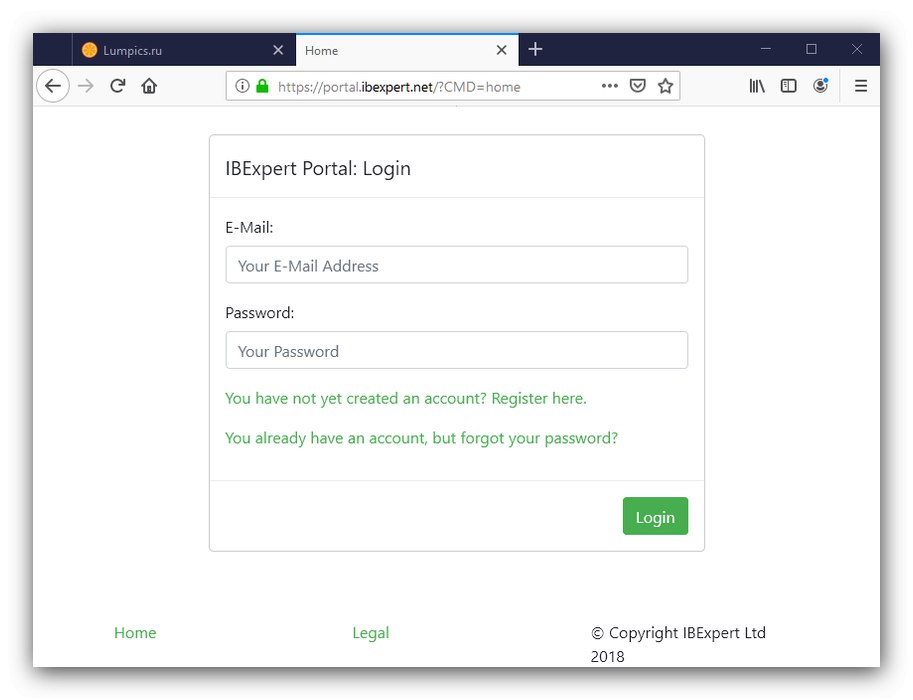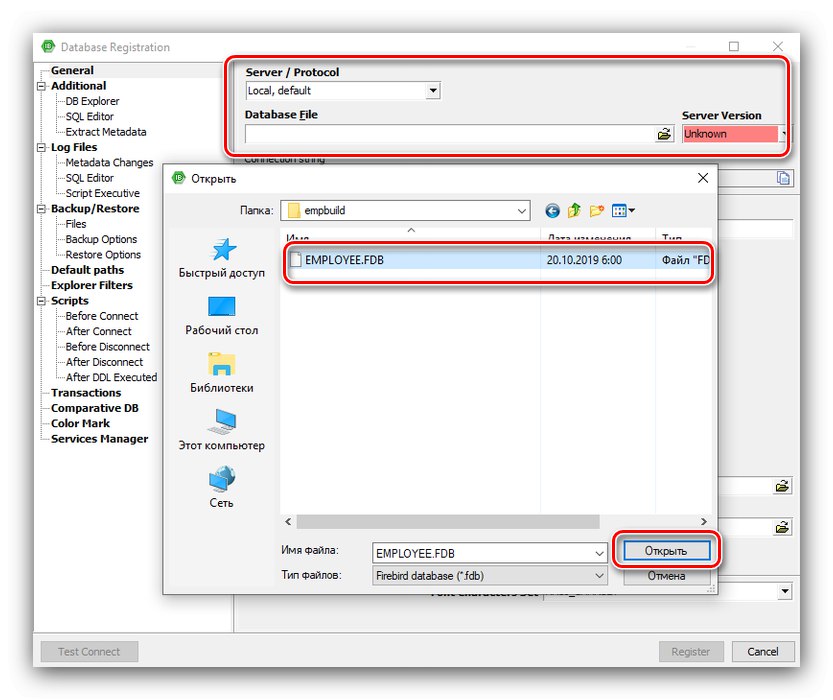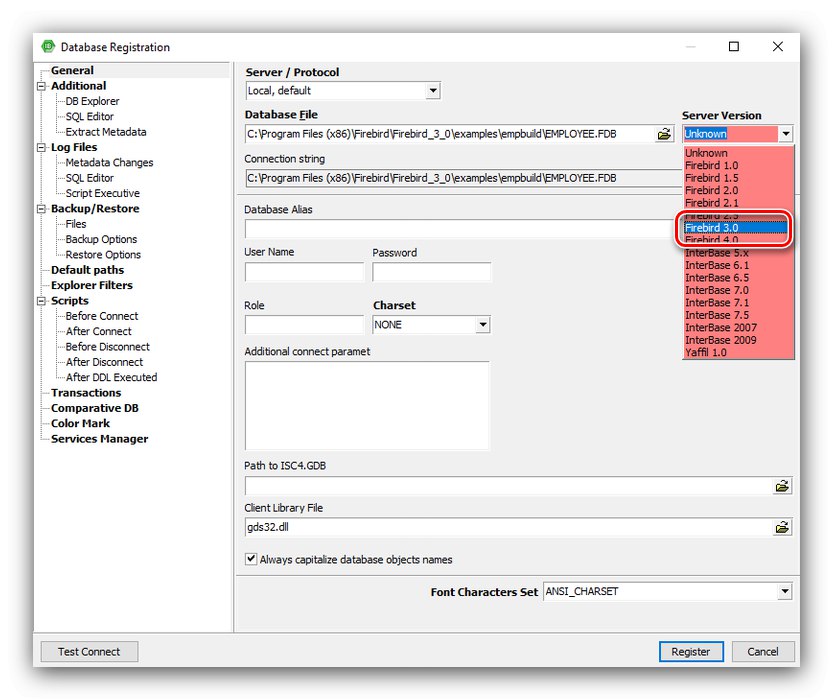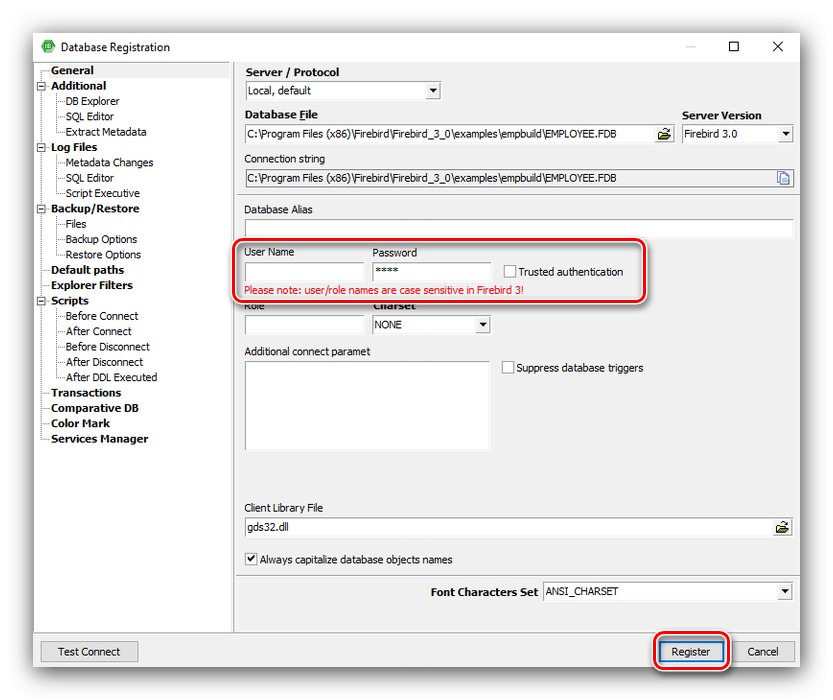У процесу коришћења рачунара неки корисници наилазе на датотеке непознатих формата, на пример, на документе са наставком ФДБ. Даље ћемо вам рећи о томе које су то датотеке и помоћу којих програма их можете отворити.
Отварање ФДБ
Прво, рецимо неколико речи о самом формату. Документи врсте која се разматра су базе података које припадају три различите врсте софтвера. Прва опција је база података Фиребирд, друга је индекс датотека на диску са сликама Нова Девелопмент Арт Екплосион или сличном датотеком из програма Ектенсис Портфолио, трећа је база података платформе Мицрософт Динамицс 365. Такви документи се могу отворити само путем одговарајућих апликација - алтернатива, укључујући а претварање не постоји.
1. метод: Мицрософт Динамицс НАВ Цлассиц
Једна од уобичајених варијанти датотека које се разматрају припада финансијским базама података комплета Мицрософт Динамицс НАВ. Међутим, овај формат се сматра застарелим и не подржава га најновија верзија комплекса: последње издање које може отворити ове датотеке датира из 2009. године. Нажалост, не постоји начин да га званично набавите, па су упутства у наставку дата за кориснике који већ имају копију овог софтвера.
- Покрените главну апликацију Мицрософт Динамицс НАВ Цлассиц. Затим узастопно изаберите ставке „Датотека“ – "База података" – „Отвори“.
- Појавиће се засебан прозор са параметрима. У реду „Име сервера“ изаберите опцију „Само клијент“.
- У реду "Назив базе података" прво кликните на дугме са три тачке.
![Покрените избор датотека у програму Мицрософт Динамицс НАВ да бисте отворили ФДБ датотеке]()
Појавиће се интерфејс "Екплорер", дођите до локације циљне датотеке, изаберите је и кликните „Отвори“.
- Параметар "Аутентикација" одговоран је за тип ауторизације у бази података - одаберите одговарајућу за наведену датотеку. У пољима "ИД корисник" и "Лозинка" унесите корисничко име и лозинку, а затим кликните на "У РЕДУ".
- Готово - база података ће бити отворена. Користите мени са леве стране за навигацију и приказ.

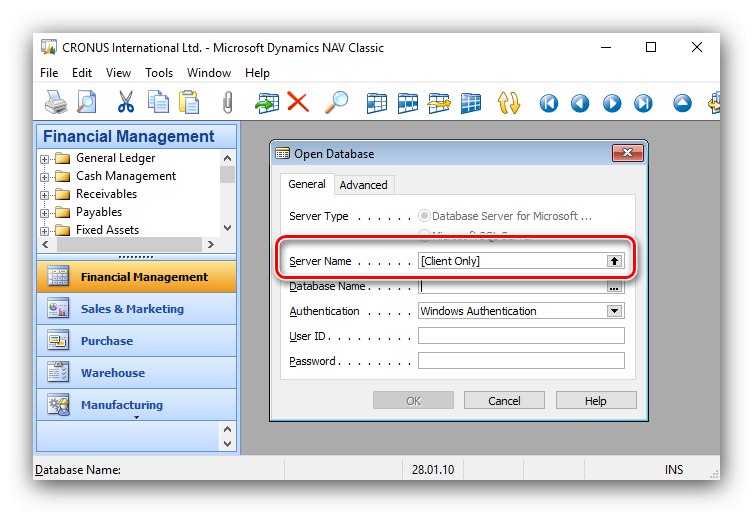
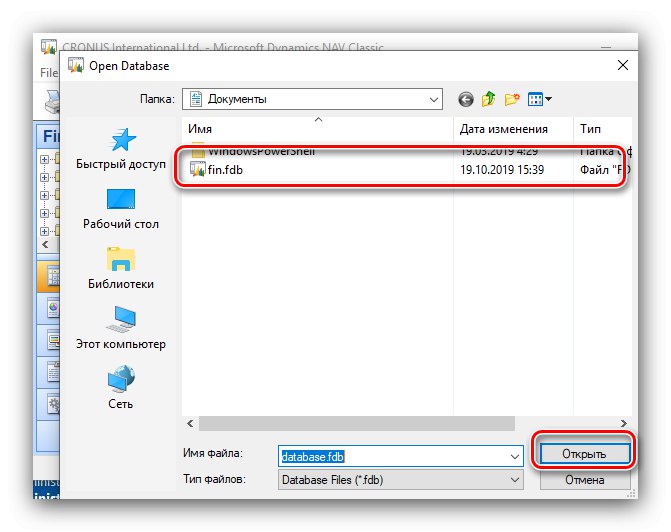
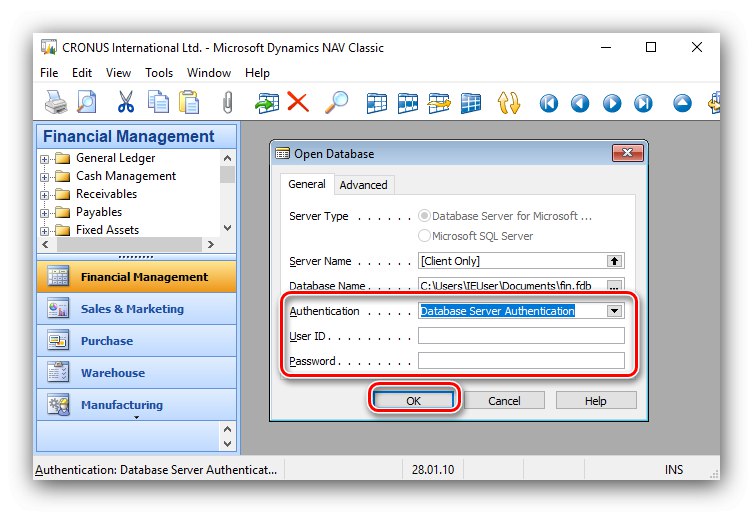
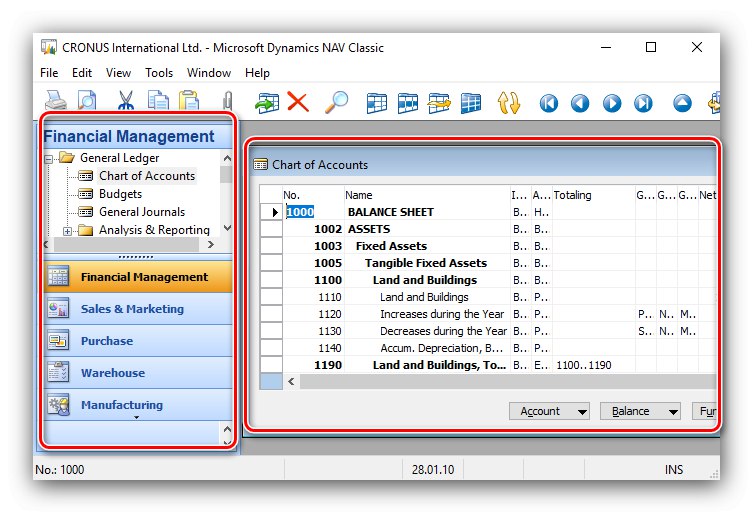
Као што видите, употреба програма није тешка, али његово добијање је главни недостатак.
Метод 2: ИБЕкперт
За преглед ФДБ датотека које припадају Фиребирд ДБМС-у погодно је решење звано ИБЕкперт, његова бесплатна верзија је Персонал Едитион.
Званична веб страница ИБЕкперт
Такође, да би овај услужни програм радио, потребан вам је Фиребирд сервер.
Преузмите Фиребирд са званичне странице
- Да бисте користили апликацију, мораћете да се региструјете на званичној веб локацији.
![Направите ИБЕкперт налог за преузимање да бисте отворили ФДБ датотеке]()
Уписано поштанско сандуче и лозинку је боље записати, јер ће нам бити потребни у будућности.
- Након преузимања и инсталирања апликације, покрените је. Појавиће се прозор за потврду идентитета, у који треба да унесете податке о овлашћењу са званичне странице.
![Први кораци са ИБЕкперт-ом за отварање ФДБ датотека]()
Такође ћете морати добити код - кликните на дугме "Добиј код" и проверите е-пошту са којом сте се регистровали.
- Након уноса свих потребних података, програм ће се покренути. Занима нас прозор менаџера базе података - користите ставке у њему „Датотека“ – „Повежи се са базом података“.
- Појавиће се прозор за подешавање отварања. Параметри би требали бити сљедећи:
- „Сервер / протокол“ - Опције „Локално, подразумевано“ или „Локално, кнет“ако прва резултира грешком;
- „Датотека базе података“ - кликните на дугме са три тачке и помоћу "Екплорер" изаберите циљну датотеку;
- „Верзија сервера“ - инсталирајте једну од Фиребасе опција, на пример Фиребасе 3.0;
- "Корисничко име", "Лозинка" и "Улога" - пријава, лозинка и привилегије за приступ бази података. Подразумеване вредности су "Сисдба", "Калауз" и "Сисдба" редом.
![Избор базе података у ИБЕкперту за отварање ФДБ датотека]()
![Инсталирање верзије Фиребирд сервера у ИБЕкперт за отварање ФДБ датотека]()
![Додатна подешавања и покретање базе података у ИБЕкперту за отварање ФДБ датотека]()
Оставите остале параметре онакве какви јесу и кликните "Регистровати".
- У прозору Датабасе Екплорер додаће се нови унос - да бисте га отворили, двапут кликните на њега левим тастером миша.
- Користите Датабасе Екплорер за кретање по садржају датотеке.
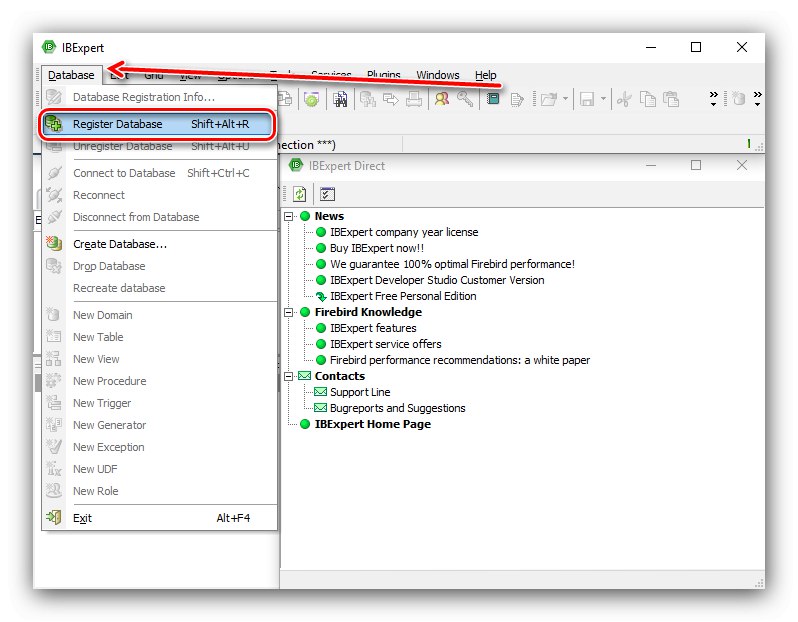
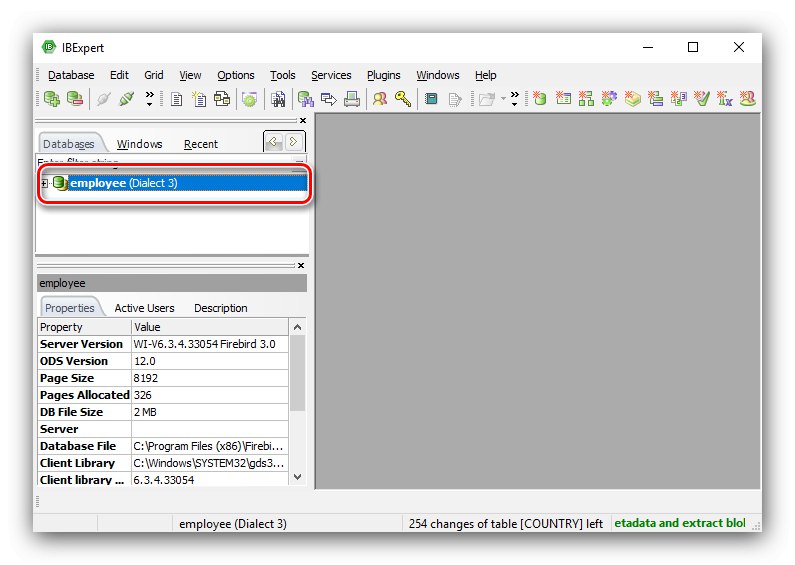
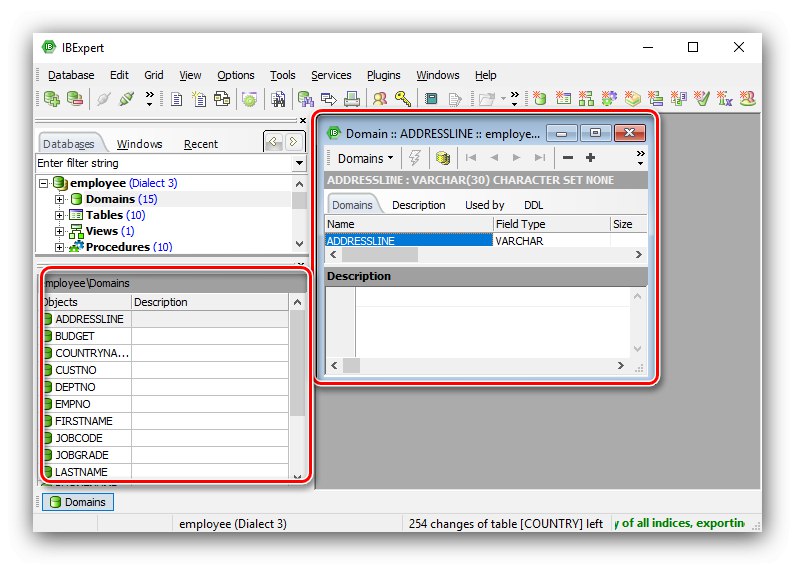
Ова опција изгледа тешко за неприпремљеног корисника, али у ствари није тешко користити апликацију, само треба тачно следити упутства.
3. метод: Графички директоријуми података
Ако се испостави да ваша ФДБ датотека није финансијска база података за Мицрософтов производ или не припада Фиребирд серверу, највероватније је такав документ база података једног од графичких каталога података - Ектенсис Портфолио или Арт Екплосион.Софтвер који може отворити ове датотеке назива се Портфолио Бровсер и испоручује се са каталогом Арт Екплосион. Авај, једини начин да га набавите је куповина наведеног каталога, не пружају се бесплатне или пробне верзије.
Званична веб страница Арт Екплосион
Сада знате које су врсте података скривене иза проширења ФДБ и кроз које програме их можете отворити.